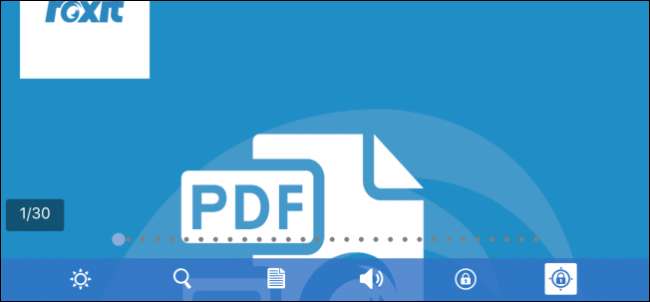
PDF는 필요한 악입니다. 물론 원하는 스타일로 문서를 보존 할 수있는 편리한 방법이며 거의 모든 기기에서 읽을 수 있습니다.하지만 기기에 우수한 내장 PDF 리더가없는 경우 하나를 찾는 것이 어려울 수 있습니다.
iPhone이나 iPad에서도 다르지 않습니다. 이러한 기기에서 PDF 파일을 읽는 기본 방법은 iOS 8부터 사전로드 된 앱으로 포함 된 iBooks를 사용하는 것입니다. 물론 Safari에서 PDF를 볼 수는 있지만 추가 옵션은 많지 않습니다. iBooks만으로도 충분하고 멋진 기능이 있지만 PDF를 매우 고급스럽게 읽을 수있는 다른 앱도 있습니다.이 앱은 모두 App Store에서 다운로드 할 수 있습니다.
기본 읽기를 위해 Safari 대신 iBooks 사용
Safari에서 PDF 파일을 열면 다른 웹 콘텐츠처럼 읽을 수 있지만 페이지의 오른쪽 상단 모서리에 표시되는 iBooks에서 열 수있는 옵션도 있습니다. 다른 PDF 리더가 설치되어있는 경우 대신 "다음에서 열기…"를 탭할 수 있습니다.
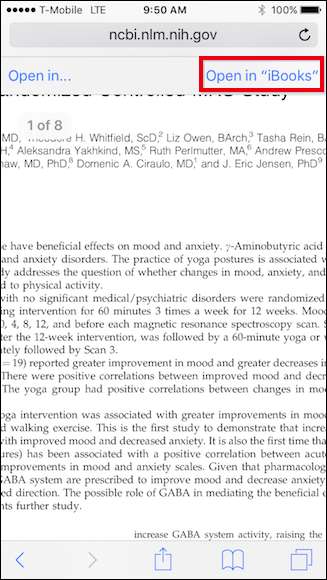
iBooks에서 PDF 읽기는 세 가지 주요 기능을 제공합니다. 먼저 밝기를 조정할 수 있습니다.
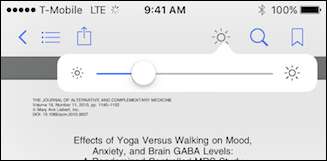
돋보기 아이콘을 탭하면 단어 나 페이지 번호를 검색 할 수 있습니다.
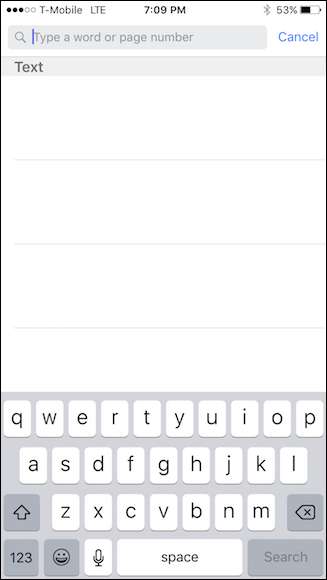
마지막으로 문서에 내 위치를 표시하거나 특히 흥미로운 위치를 저장하려면 북마크 기능을 탭하세요.
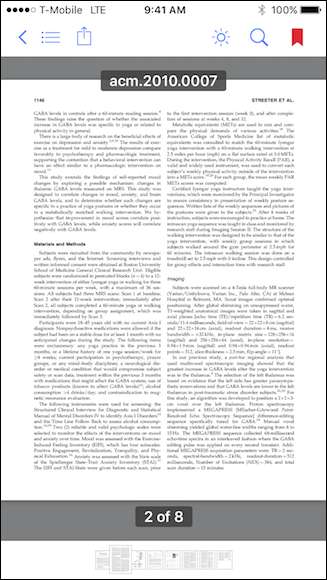
왼쪽 상단 모서리에있는 세 개의 선이있는 아이콘을 탭하면 북마크 한 페이지를 포함하여 문서의 모든 페이지가 표시됩니다.
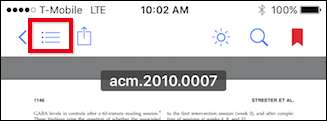
여기에서 이것이 의미하는 바를 알 수 있습니다. 북마크 한 페이지 만 보려면 북마크 아이콘을 탭하면됩니다.
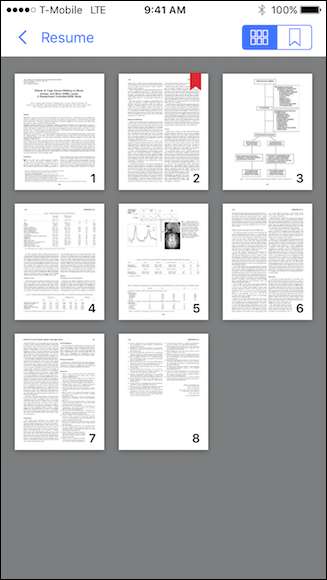
iBooks는 기본적인 PDF 읽기에 적합합니다. Safari보다 훨씬 더 나은 기능을 제공하기에 충분한 기본 기능이 있습니다. 그래도 텍스트 음성 변환 또는 마크 업 기능과 같은 고급 기능이있는 것을 원한다면 다른 옵션을 찾고 싶을 것입니다.
기능이 마음에 들면 Foxit 사용
그러한 옵션 중 하나 (그리고 아마도 최고)는 무료로 App Store에서 사용할 수있는 Foxit Reader입니다. Foxit은 iBook을 부끄럽게 만드는 모든 기능을 갖춘 PDF 리더입니다.
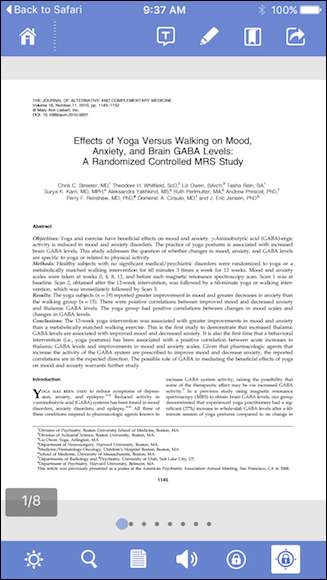
밝기를 변경하고 텍스트를 검색하는 기능 외에도 Foxit에는 다양한보기 모드가 있습니다.
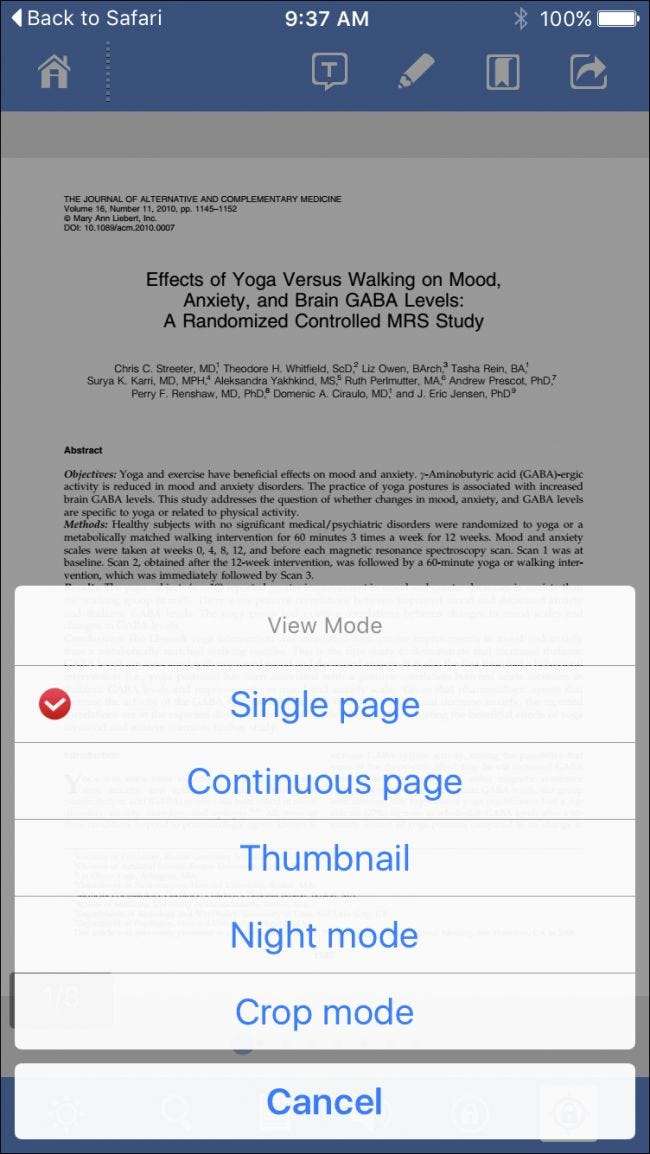
무엇보다도 이러한 뷰 중 많은 부분을 함께 사용할 수 있습니다. 예를 들어 다음 스크린 샷에서는 야간 모드, 자르기 모드를 활성화하고 문서를 하나의 연속 페이지로 표시했습니다.

그러나 FoxIt에서 찾을 수있는 최고의 기능 중 하나는 텍스트 음성 변환 기능입니다. 스피커 아이콘을 탭하기 만하면 FoxIt이 문서를 읽어줍니다. 이는 생산성을 높이는 데 큰 도움이 될 수 있습니다. 예를 들어 상사가 긴 문서를 보낸다고 가정 해 보겠습니다. 그런 다음 Foxit이 집으로가는 차를 타고 읽어 주도록 할 수 있습니다.
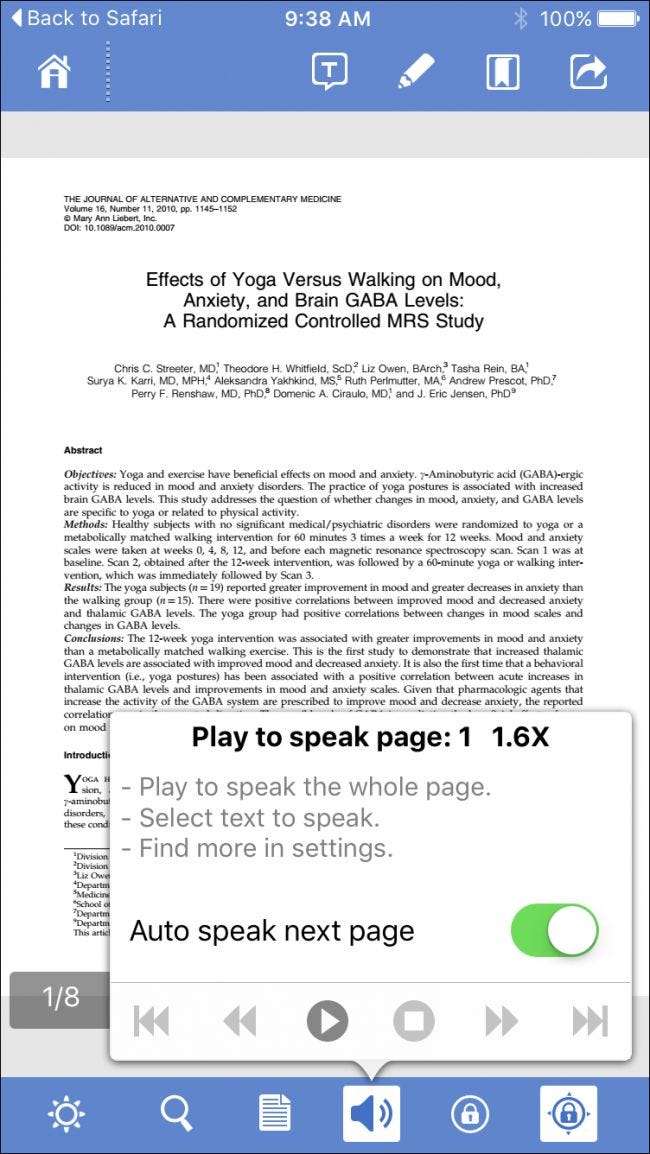
확대 / 축소하지 않고 페이지를 단일 열로 읽을 수도 있습니다. 이는 또 다른 킬러 기능입니다. 다음 스크린 샷에 표시된 버튼을 탭하면 전체 문서가 단일 열로 확대되어 훨씬 쉽게 읽을 수 있습니다.
그런 다음 뷰어 하단의 옵션을 탭하여 텍스트 크기를 확대 또는 축소하고 다음 페이지로 이동하거나 이전 페이지로 돌아갑니다.
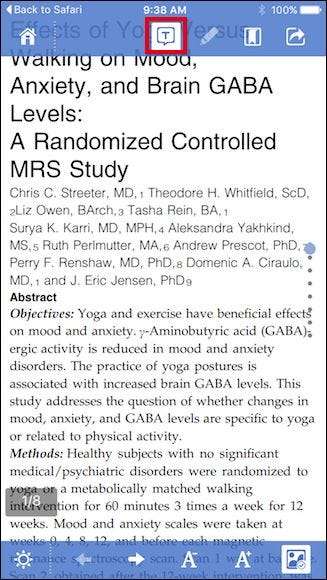
마지막으로, 여기에 나열하기에는 너무 많은 멋진 옵션을 공개하는 마크 업 모드가 있습니다. 예를 들어 문서의 특정 부분을 표시하고, 구절을 강조 표시하고, 메모를 추가 할 수 있습니다.
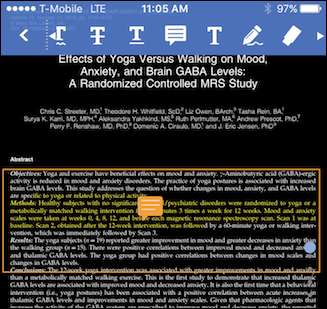
FoxIt은 추가 인앱 구매, 특히 가장 인기있는 일부 서비스에 대한 클라우드 드라이브 지원을 추가하는 기능을 제공합니다.
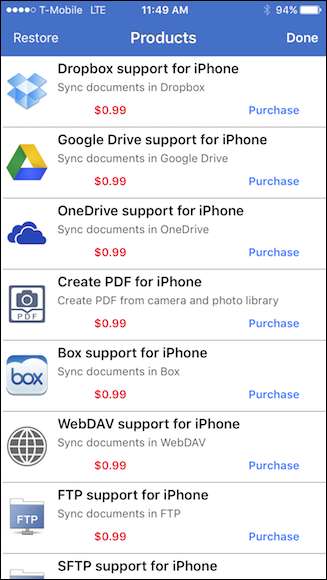
Foxit에는 훨씬 더 많은 기능이 있으므로 니켈을 충전하지 않고 다양한 기능으로 가득 찬 무언가를 찾고 있다면 확인하시기 바랍니다.
Adobe Acrobat으로 PDF 작성 및 변환
마지막으로, App Store에서도 무료로 사용할 수 있지만 Foxit과 거의 동일한 기능 세트가없는 익숙한 오래된 Adobe Acrobat이 항상 있습니다. 즉, PDF를 만들고, 다른 파일 형식으로 내보내고, 사진을 PDF로 변환 할 수 있습니다. 이는 'iPhone 용 PDF 만들기'애드온에 대한 비용을 지불하지 않는 한 iBooks 또는 Foxit에서 할 수없는 일입니다.
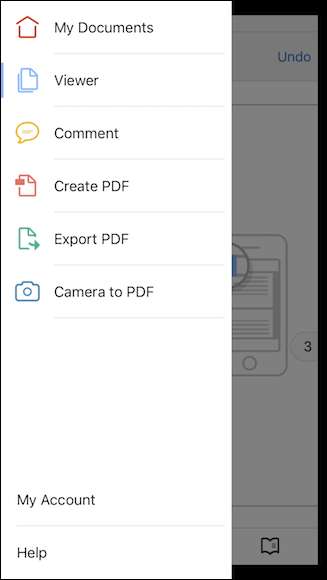
Acrobat은 페이지 북마크,보기 모드 변경, 텍스트 마크 업 추가, 검색 등의 기능을 제공합니다. 마크 업 기능은 훌륭하지만 Foxit만큼 광범위하지는 않습니다.
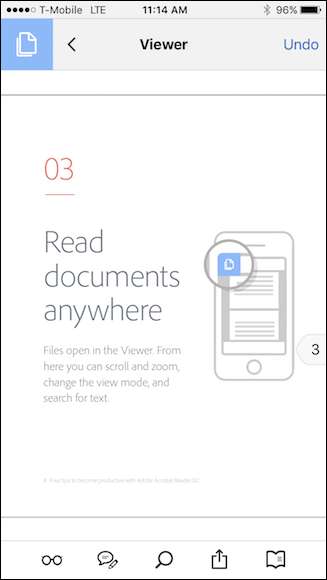
Adobe 클라우드에서 PDF를 열거 나 Dropbox 계정을 추가하여 그곳에있는 PDF를 열고 저장할 수 있습니다.
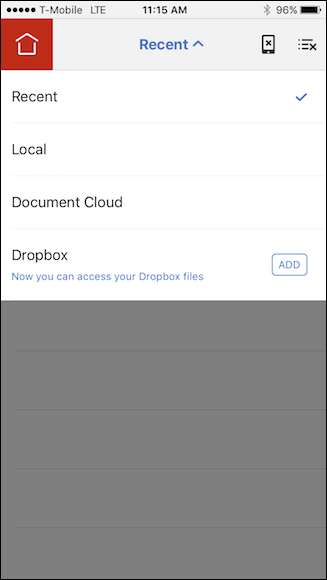
Acrobat은 기능이 풍부한 Foxit과 iBooks 사이에서 무언가를 찾는 사용자에게 적합합니다. 마크 업 및 북마크 위치를 추가 할 수는 있지만 텍스트 음성 변환이나 멋진 전체 화면 열보기는 사용할 수 없습니다.
그러나 Safari, iBooks, Foxit 또는 Acrobat을 사용하든 iPhone 또는 iPad에서 PDF를 읽기로 선택하면 옵션이 있으며 실제로 App Store에서 탐색 할 수있는 더 많은 독자가 있습니다. 따라서 iBook의 제한된 기능으로 인해 iPhone 또는 iPad에서 PDF를 읽는 것이 마음에 들지 않는다면, Foxit Reader 또는 Adobe Acrobat을 확인하십시오.







